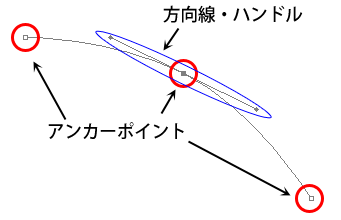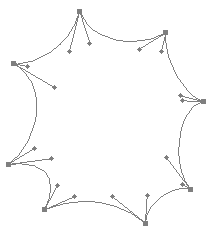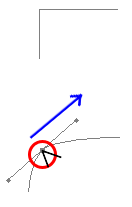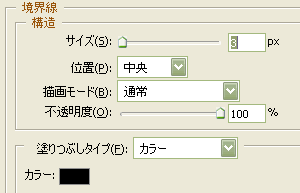Photoshopでのペンツールの使い方メモ(フキダシの作成)

こんな感じのフキダシをパスで作ろうとして「どうすればいいんだっけ」ってなったので忘れないようにメモ
Photoshopは良くわからんのでいつも以上にトチ狂った事書いてるかもしれないけどメモ
ここで使ってるのはCS2です
目次
- 各部名称
- ツールの切り替え
- 叫び吹き出しの描き方
- 作ったパスをシェイプとして保存する
- 吹き出しシェイプの使い方例
プロフェッショナルな参考サイト
ツールの切り替え
ペンツール時にAltとかShift押してる間はツール切り替えられる
| キー | ツール | 備考 |
| Alt |  アンカーポイントの切り替えツール アンカーポイントの切り替えツール |
 アンカーポイント上だとこれ アンカーポイント上だとこれ |
| Ctrl |   パス選択ツール/パスコンポーネント選択ツール パス選択ツール/パスコンポーネント選択ツール |
どちらか最後に使った方になる。パス選択ツール(白い方)を良く使う |
叫び吹き出しの描き方

描き始める前に、オプションバー(メニューバーの下のバー)でパス状態になっているか確認する。
左端のシェイプレイヤーになっていると描いてる最中に色がついたりして個人的に見づらい

アンカーポイントの切り替えツール(Altを押す) で方向線(ハンドル)を動かすと、真っ直ぐな方向線がぺキッと折れるので、これを吹き出しの内側まで曲げる。
で方向線(ハンドル)を動かすと、真っ直ぐな方向線がぺキッと折れるので、これを吹き出しの内側まで曲げる。

同様にアンカーポイント作成+方向線曲げを繰り返す。
アンカーポイント自体を動かしたい時は、Ctrlを押しながら( )アンカーポイントをドラッグすればいい。
)アンカーポイントをドラッグすればいい。
最初のアンカーポイントまでパスを繋げて( カーソルがこんな風になる)出来上がり。
カーソルがこんな風になる)出来上がり。
作ったパスをシェイプとして保存する
せっかく作ったパスなんだから保存しておいて使いまわしたい
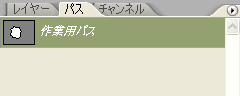
パスパネルで作成したパスを選択。この状態でメニューの[編集]→[カスタムシェイプを定義]を選択。
ダイアログが出るので好きな名前をつけてOKを押下する。
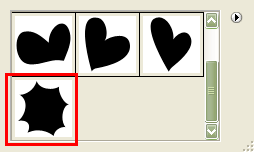
カスタムシェイプツールでシェイプの一覧を見てみると、今作成したカスタムシェイプが追加されている。
右上の横向き▲をクリックしてポップアップメニューから「シェイプを保存」を選択すれば、cshファイルとしてエクスポートできる。
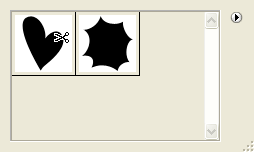
ただし、現在のカスタムシェイプ一覧にあるシェイプはセットで一緒に保存されてしまうみたいなので、不要なシェイプはAltキーを押しながらクリックして削除する(既に保存済みのシェイプなら、この一覧で削除しても再度読み込めばいいので気にしない)
保存したシェイプセットを読み込みたいときは、先ほどのポップアップメニューから「シェイプの読み込み」を選ぶと、一覧にシェイプのセットが追加される。
「シェイプの置き換え」を選ぶと、一覧が選択したシェイプのセットのみに書き換えられる。